建筑CAD設計時,少不了要在墻角插入軸線和形狀與墻體一致的角柱,那如何才能快速在墻角插入角柱呢?本篇建筑CAD教程中小編給大家整理了浩辰CAD建筑軟件中在墻角快速插入角柱的方法技巧,一起來看看吧!
建筑CAD中插入角柱步驟:
首先啟動浩辰CAD建筑軟件,然后在左側工具箱中依次點擊【建筑設計】—【柱梁板】—【角柱】。
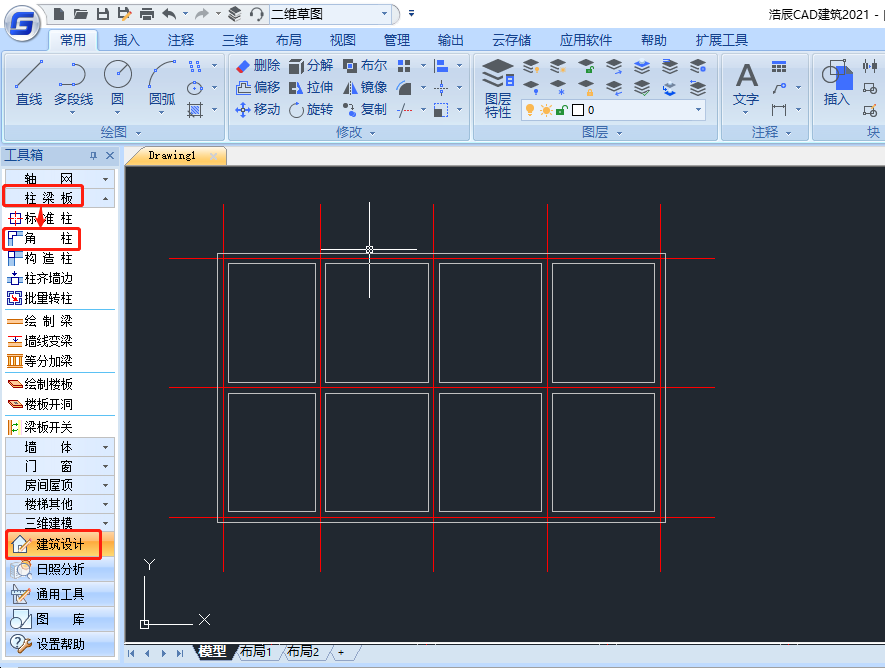
執行命令后即可調出【角柱】對話框,在其中設置角柱的材料、底高、高度、分支長度、分支寬度等參數。
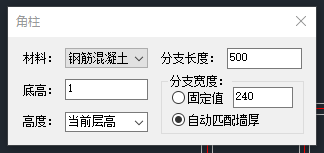
設置完成后,根據提示在圖紙中點取需要插入角柱的墻角(可連續點取)。
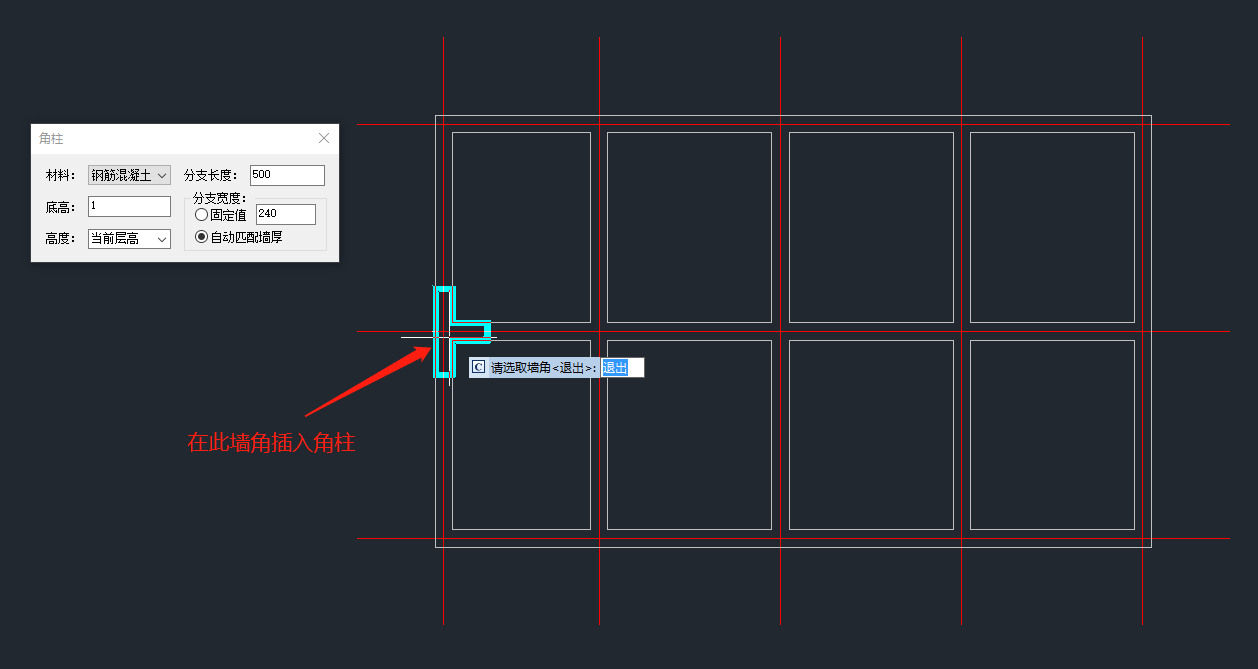
選擇完成后點擊回車鍵結束插入,最終效果圖如下,左邊是插入角柱后墻角的樣子,右邊是沒有插入角柱的墻角。
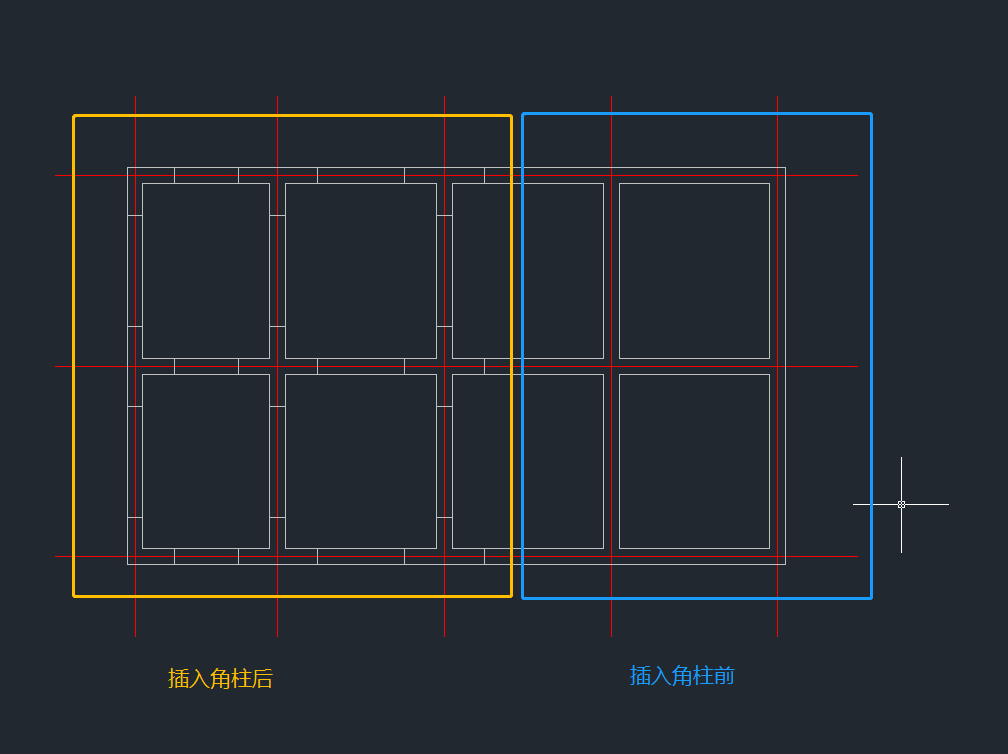
注意:角柱與墻體相交的邊界關系按材料級別決定,根據建筑CAD設計習慣,角柱材料級別不低于墻體材料。當角柱材料低于墻體材料級別時,平面圖中不予顯示;當角柱材料與墻體材料相同時,角柱與墻體融合。
關于浩辰CAD建筑軟件中在墻角插入角柱的具體操作步驟就給大家介紹到這里了,各位小伙伴在建筑CAD設計過程中,如果不知道如何在墻角插入角柱的話可以參考上述建筑CAD教程來操作哦!

2023-11-01
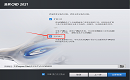
2023-10-24

2023-08-29

2023-07-06

2023-06-16
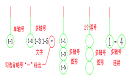
2023-06-13

2023-05-23

2023-04-14
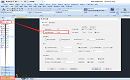
2022-11-09
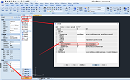
2022-11-02
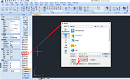
2022-10-25

2022-10-24
